解决电脑显示器跳动问题的有效方法(解析显示器跳动原因及调整技巧)
- 电脑常识
- 2025-01-16
- 45
- 更新:2025-01-06 19:33:21
当我们使用电脑时,偶尔会遇到显示器跳动的问题,这不仅会影响我们的使用体验,还可能导致眼睛疲劳和其他不适。本文将针对电脑显示器跳动问题,从原因分析和解决方法两方面进行详细介绍,帮助读者解决这一常见的问题。
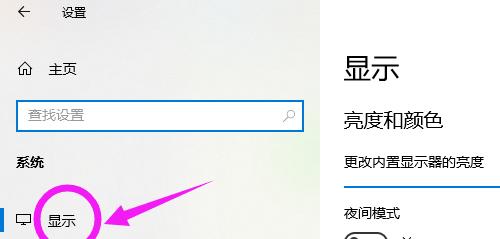
显示器连接线松动引起跳动
有时候,显示器跳动是由于连接线松动引起的。检查并确保所有连接线都牢固地插入到相应的插口中,特别是VGA、HDMI或DP等主要接口。只需重新插拔连接线,确保其连接稳定即可解决这个问题。
显示器刷新率设置不当导致跳动
显示器刷新率设置不当也可能引发跳动问题。右键点击桌面空白处,选择“显示设置”,进入显示设置窗口后,点击“高级显示设置”,在新窗口中选择“显示适配器属性”,再点击“显示适配器属性”下方的“监视器”选项卡,在“屏幕刷新率”中选择合适的刷新率,一般为60Hz或以上,避免低刷新率引起跳动。

电脑显示器与电源线或扩音器之间的干扰
电脑显示器与电源线或扩音器之间的干扰也可能导致跳动问题。请将显示器远离电源线和扩音器,尽量避免它们靠近并相互干扰。
显示器驱动程序需要更新
过时或损坏的显示器驱动程序可能会导致显示器跳动。在设备管理器中找到显示器选项,右键点击选择“更新驱动程序”,选择自动更新或手动下载并安装最新的显示器驱动程序,重新启动电脑后查看是否解决了跳动问题。
电脑病毒或恶意软件感染引起跳动
有时,电脑病毒或恶意软件感染也会导致显示器跳动。及时使用杀毒软件进行全盘扫描,确保系统没有受到病毒或恶意软件的影响。
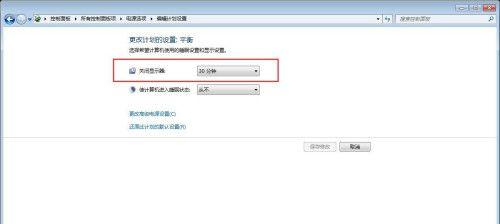
显示器老化或硬件故障引发跳动
长时间使用的显示器可能会因老化而出现跳动现象,此时可能需要更换显示器。如果显示器跳动问题仍然存在,可能是硬件故障引起的,建议寻求专业人士的帮助进行修理或更换。
电脑分辨率设置不合适导致跳动
不合适的分辨率设置也可能导致显示器跳动。通过右键点击桌面空白处,选择“显示设置”,在“分辨率”选项中选择与您的显示器最佳匹配的分辨率,避免出现跳动问题。
电脑显卡问题导致显示器跳动
电脑显卡问题也是显示器跳动的一个常见原因。可以尝试更新显卡驱动程序或更换新的显卡来解决这个问题。
显示器背光亮度不稳定引起跳动
显示器背光亮度不稳定也可能导致显示器跳动。检查并调整显示器背光亮度,确保其稳定并适应您的使用环境。
显示器自身故障引发跳动
有时候,显示器本身存在故障,例如内部电路问题或其他硬件故障,这可能导致跳动。在这种情况下,最好联系相关品牌的售后服务或专业维修人员进行维修。
电脑电压不稳导致显示器跳动
电脑电压不稳定也是导致显示器跳动的一个原因。建议使用稳定的电源插座,并确保电源供应稳定。
显示器面板损坏引发跳动
显示器面板损坏可能导致显示器跳动。这时需要联系售后服务或专业维修人员进行更换面板或维修。
显示器信号源问题导致跳动
不稳定的信号源也可能引发显示器跳动。检查并确保信号源连接良好,尽量避免使用过长的信号线。
过度使用显示器导致跳动
过度使用显示器可能导致其发生跳动现象。在使用过程中合理安排休息时间,避免长时间连续使用显示器。
其他软硬件冲突引起显示器跳动
其他软硬件冲突也可能引起显示器跳动问题。在安装或更新软件、驱动程序等时,注意避免与其他软硬件产生冲突。
如果你的电脑显示器出现跳动问题,首先检查连接线是否牢固,然后调整刷新率和分辨率等设置,排除外部干扰,更新显示器驱动程序,以及检查电脑是否感染病毒或恶意软件。如果问题仍然存在,可能需要更换显示器或寻求专业人士的帮助。通过以上方法,您将能够解决大多数电脑显示器跳动问题,提升您的使用体验。











